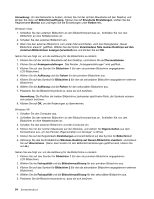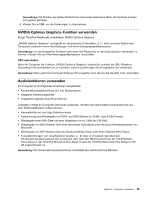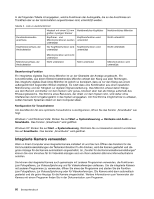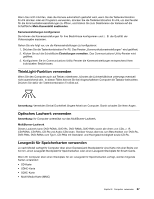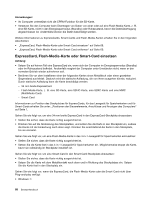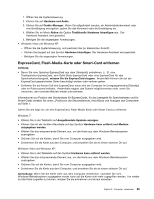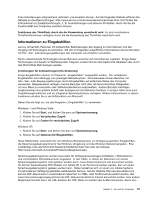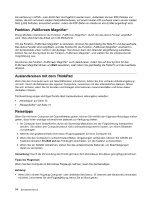Lenovo ThinkPad T420s (German) User Guide - Page 89
ExpressCard, Flash-Media-Karte oder Smart-Card entfernen
 |
View all Lenovo ThinkPad T420s manuals
Add to My Manuals
Save this manual to your list of manuals |
Page 89 highlights
1. Öffnen Sie die Systemsteuerung. 2. Klicken Sie auf Hardware und Audio. 3. Klicken Sie auf Geräte-Manager. Wenn Sie aufgefordert werden, ein Administratorkennwort oder eine Bestätigung einzugeben, geben Sie das Kennwort oder die Bestätigung ein. 4. Wählen Sie im Menü Aktion die Option Traditionelle Hardware hinzufügen aus. Der Hardware-Assistent wird gestartet. 5. Befolgen Sie die angezeigten Anweisungen. • Windows Vista und Windows XP: - Öffnen Sie die Systemsteuerung, und wechseln Sie zur klassischen Ansicht. - Klicken Sie doppelt auf das Symbol Hardware hinzufügen. Der Hardware-Assistent wird gestartet. - Befolgen Sie die angezeigten Anweisungen. ExpressCard, Flash-Media-Karte oder Smart-Card entfernen Achtung: • Bevor Sie eine Speicher-ExpressCard aus dem Steckplatz entnehmen, z. B. eine Flashspeicher-ExpressCard, eine Solid-State-ExpressCard oder eine ExpressCard für das Speicherkartenlesegerät, müssen Sie die ExpressCard stoppen. Andernfalls können die auf der ExpressCard gespeicherten Daten beschädigt werden oder verloren gehen. • Entfernen Sie auf keinen Fall eine ExpressCard, wenn sich der Computer im Energiesparmodus (Standby) oder im Ruhezustand befindet. Andernfalls reagiert das System möglicherweise nicht, wenn Sie versuchen, den normalen Betrieb wieder aufzunehmen. Informationen zur Position des Steckplatzes für ExpressCards, für das Lesegerät für Speicherkarten und für Smart-Cards erhalten Sie unter: „Positionen der Steuerelemente, Anschlüsse und Anzeigen des Computers" auf Seite 1. Gehen Sie wie folgt vor, um eine ExpressCard, Flash-Media-Karte oder Smart-Card zu entfernen: Windows 7: • Klicken Sie in der Taskleiste auf Ausgeblendete Symbole anzeigen. • Klicken Sie mit der rechten Maustaste auf das Symbol Hardware kann entfernt und Medium ausgegeben werden. • Wählen Sie das entsprechende Element aus, um die Karte aus dem Windows-Betriebssystem auszugeben. • Drücken Sie auf die Karten, damit Sie vom Computer ausgegeben wird. • Entnehmen Sie die Karte aus dem Computer, und bewahren Sie sie an einem sicheren Ort auf. Windows Vista und Windows XP: • Klicken Sie in der Taskleiste auf das Symbol Hardware kann entfernt werden. • Wählen Sie das entsprechende Element aus, um die Karte aus dem Windows-Betriebssystem auszugeben. • Drücken Sie auf die Karten, damit Sie vom Computer ausgegeben wird. • Entnehmen Sie die Karte aus dem Computer, und bewahren Sie sie an einem sicheren Ort auf. Anmerkung: Wenn Sie die Karte nicht aus dem Computer entnehmen, nachdem Sie vom Windows-Betriebssystem ausgegeben wurde, kann auf die Karte nicht mehr zugegriffen werden. Um wieder auf die Karte zugreifen zu können, müssen Sie sie entnehmen und erneut einsetzen. Kapitel 2. Computer verwenden 69